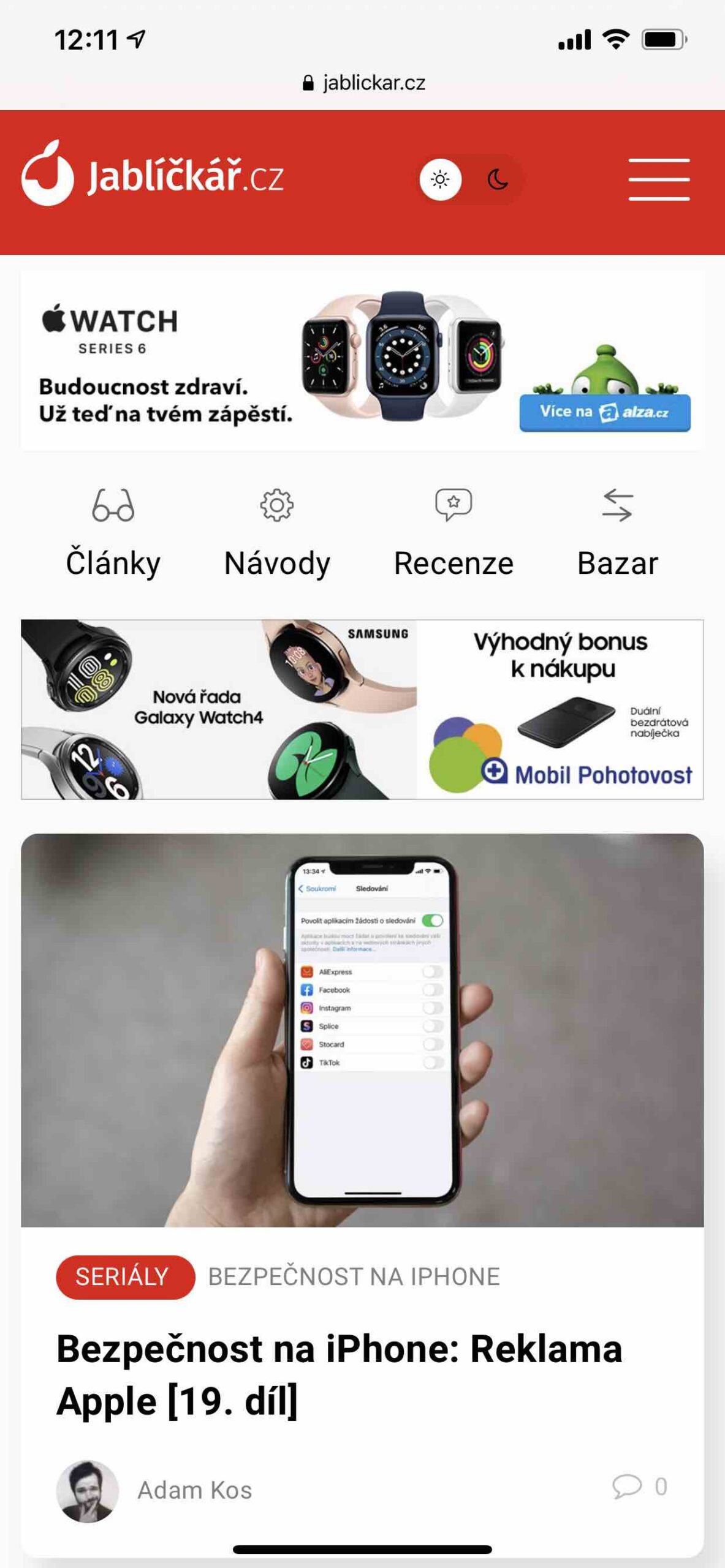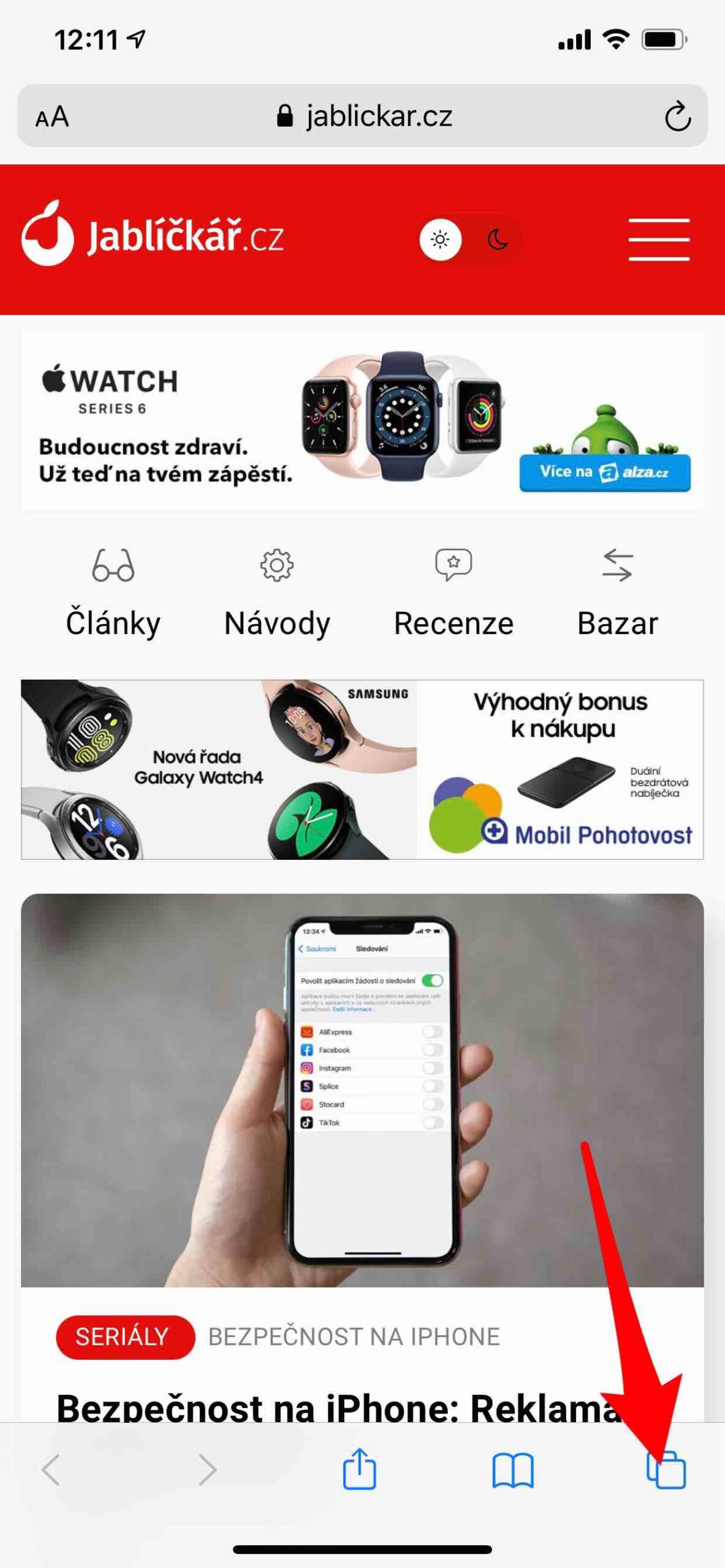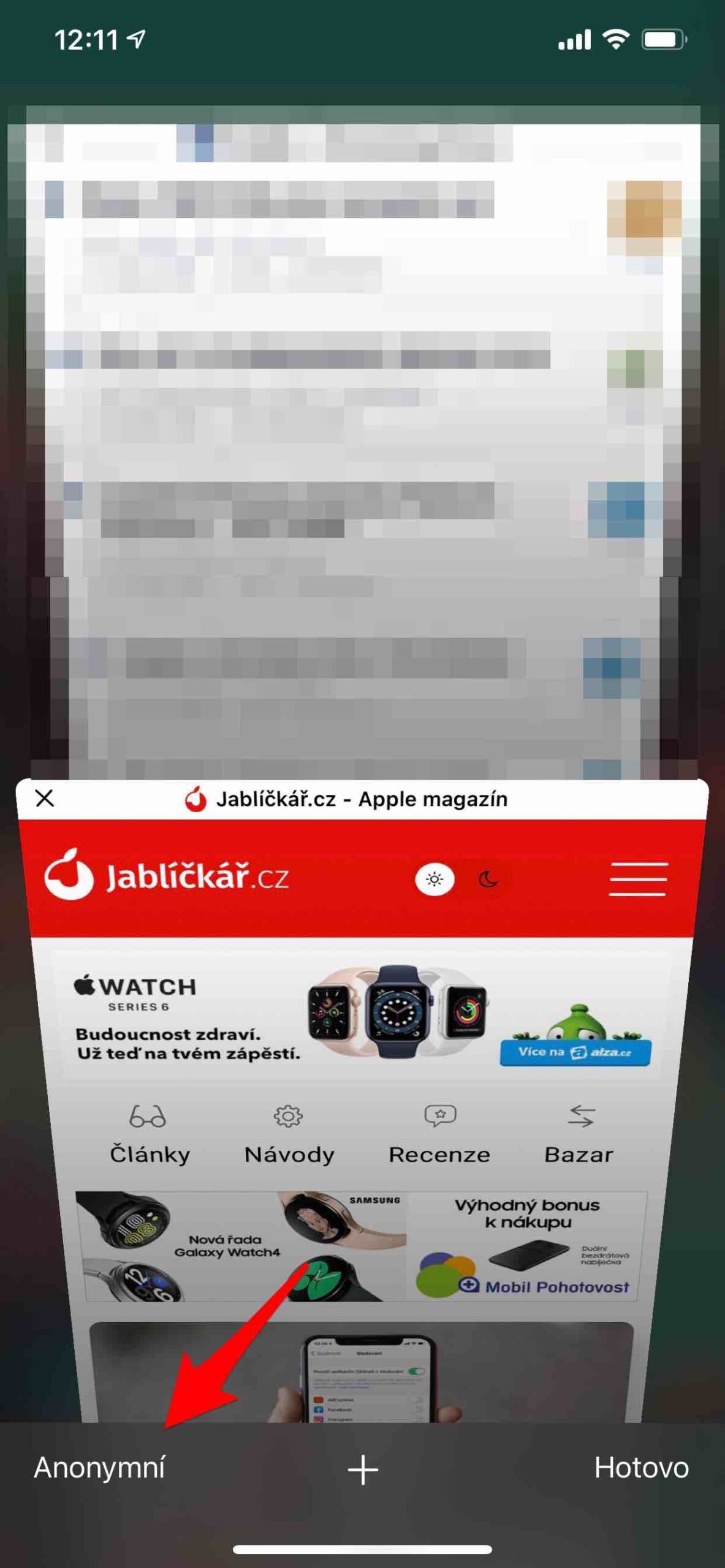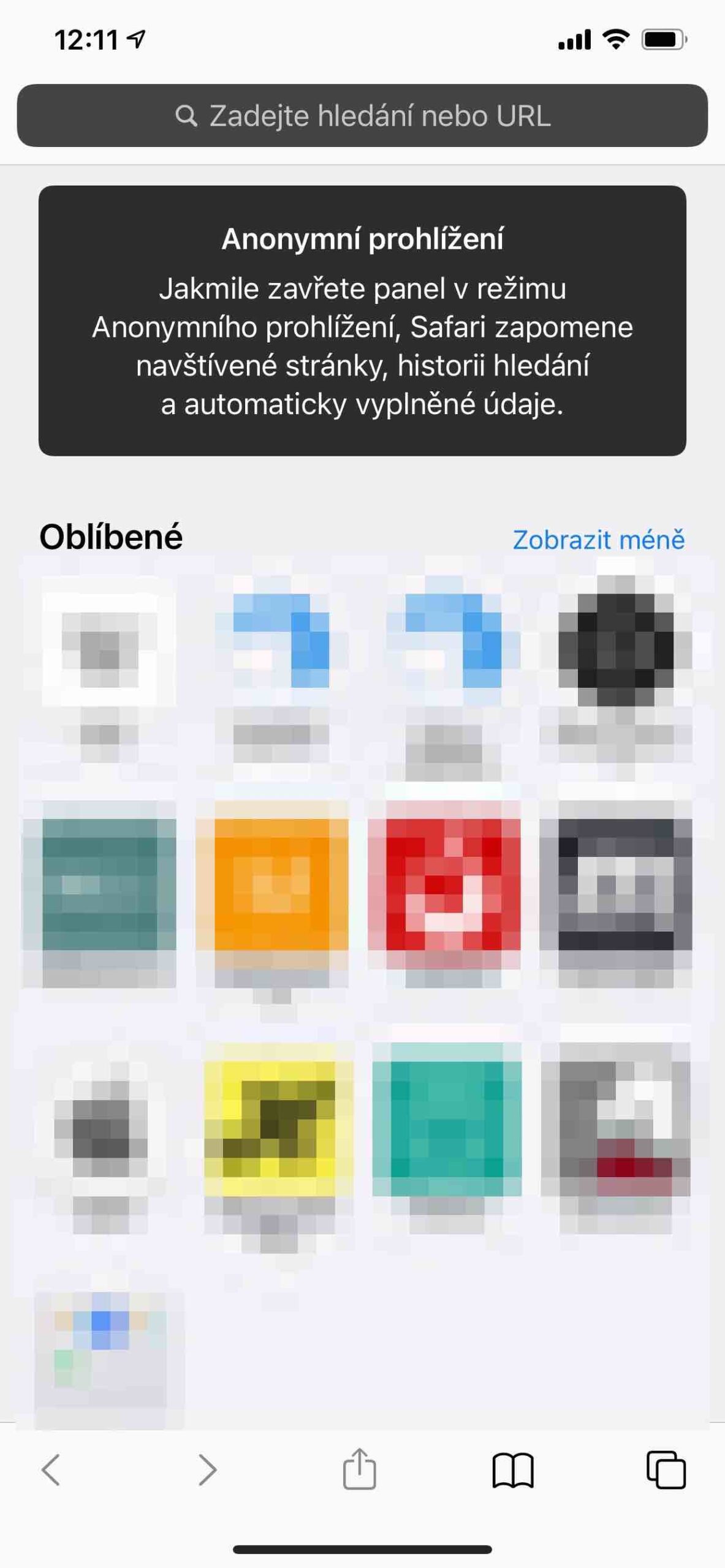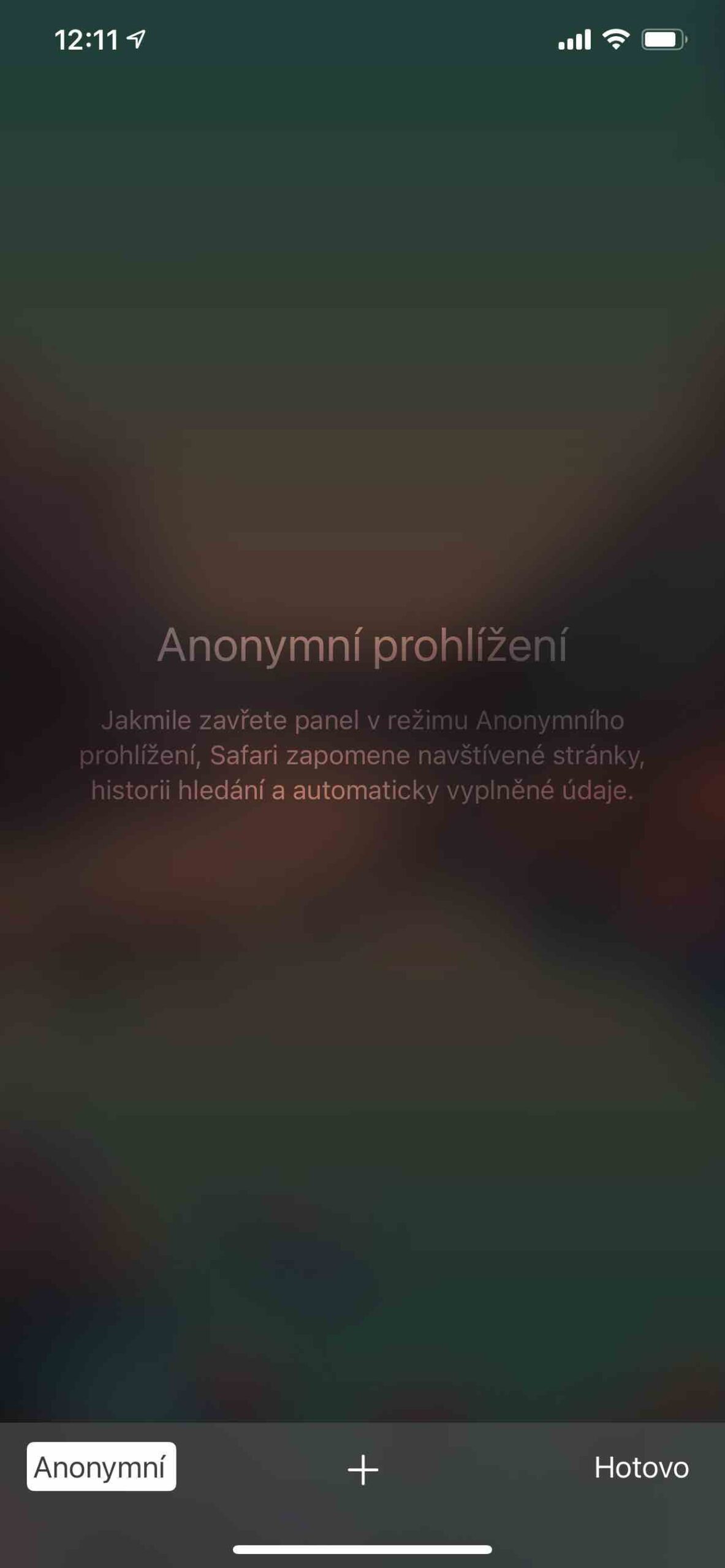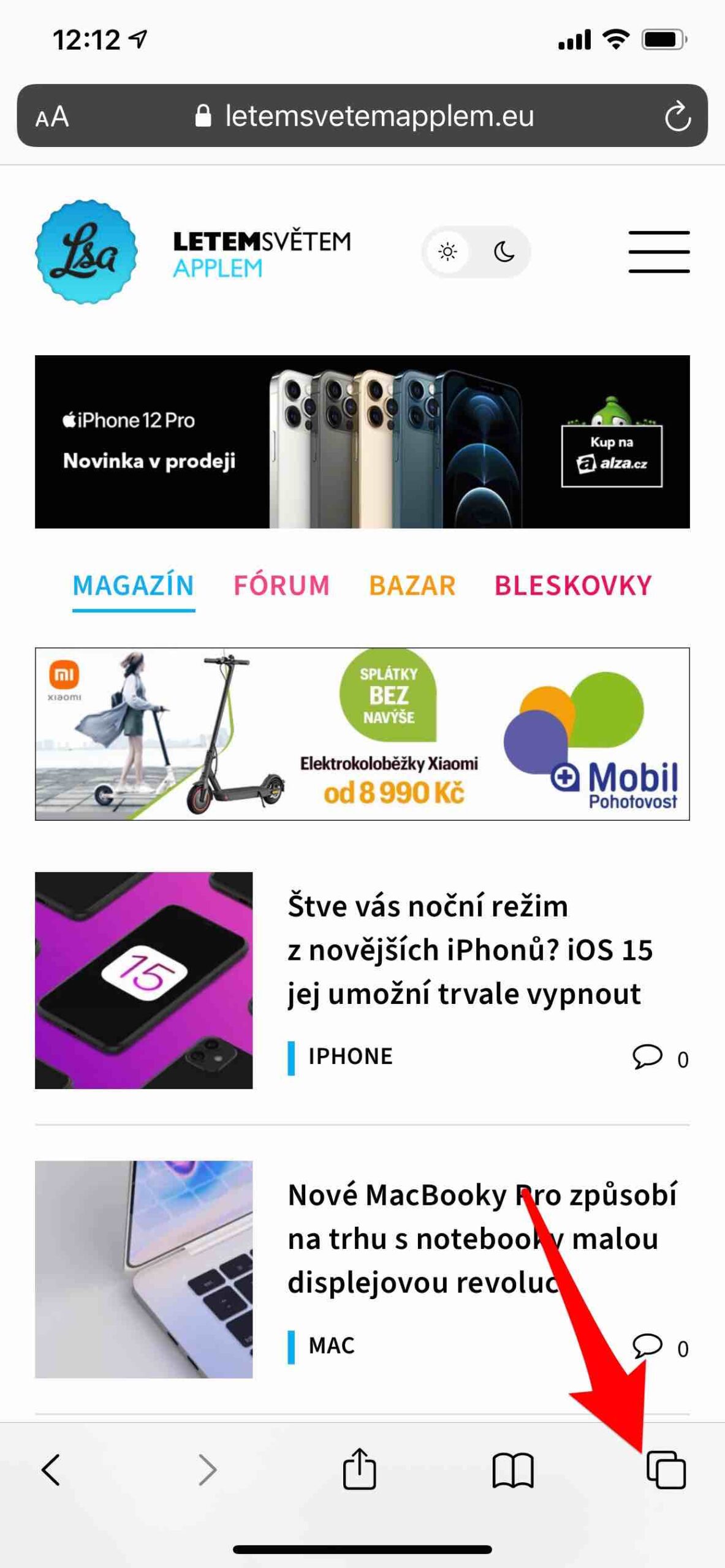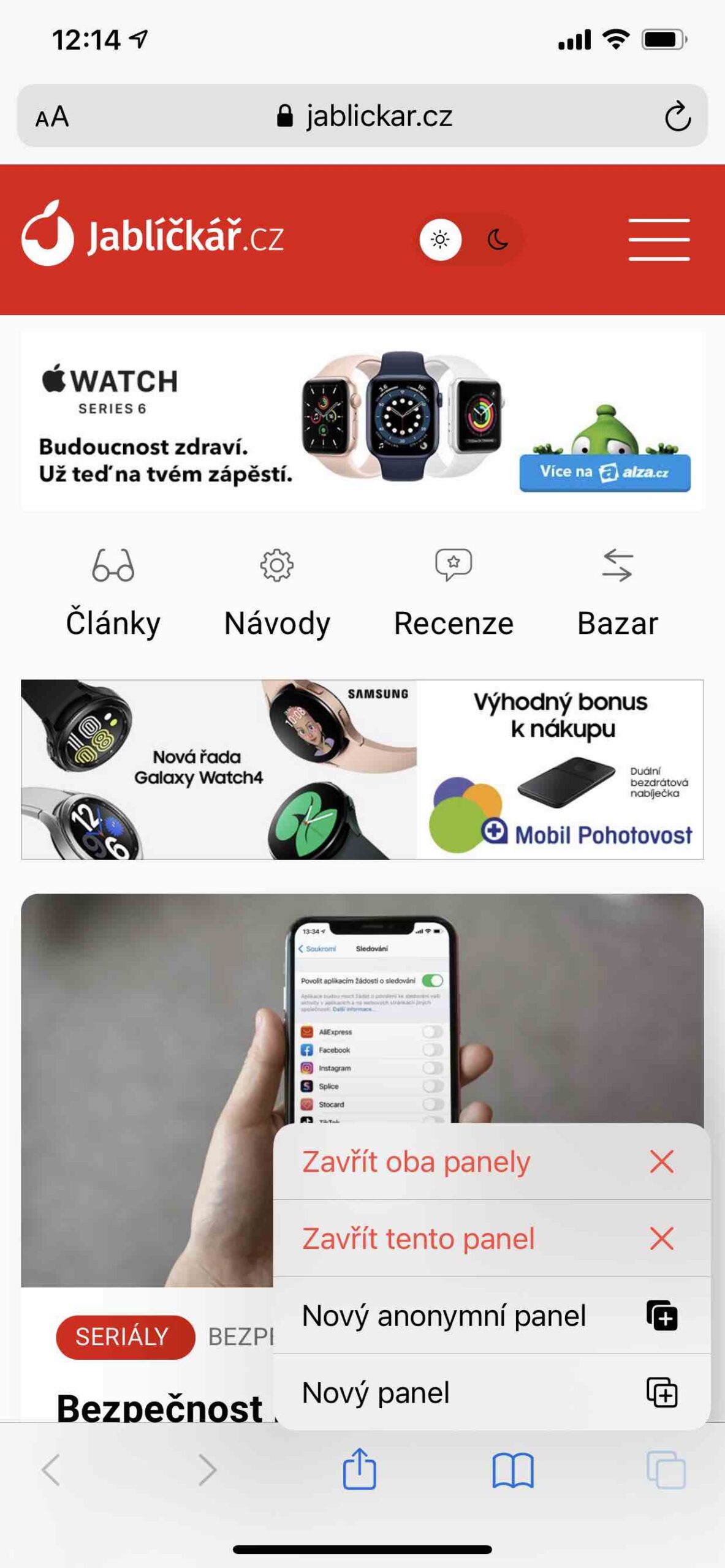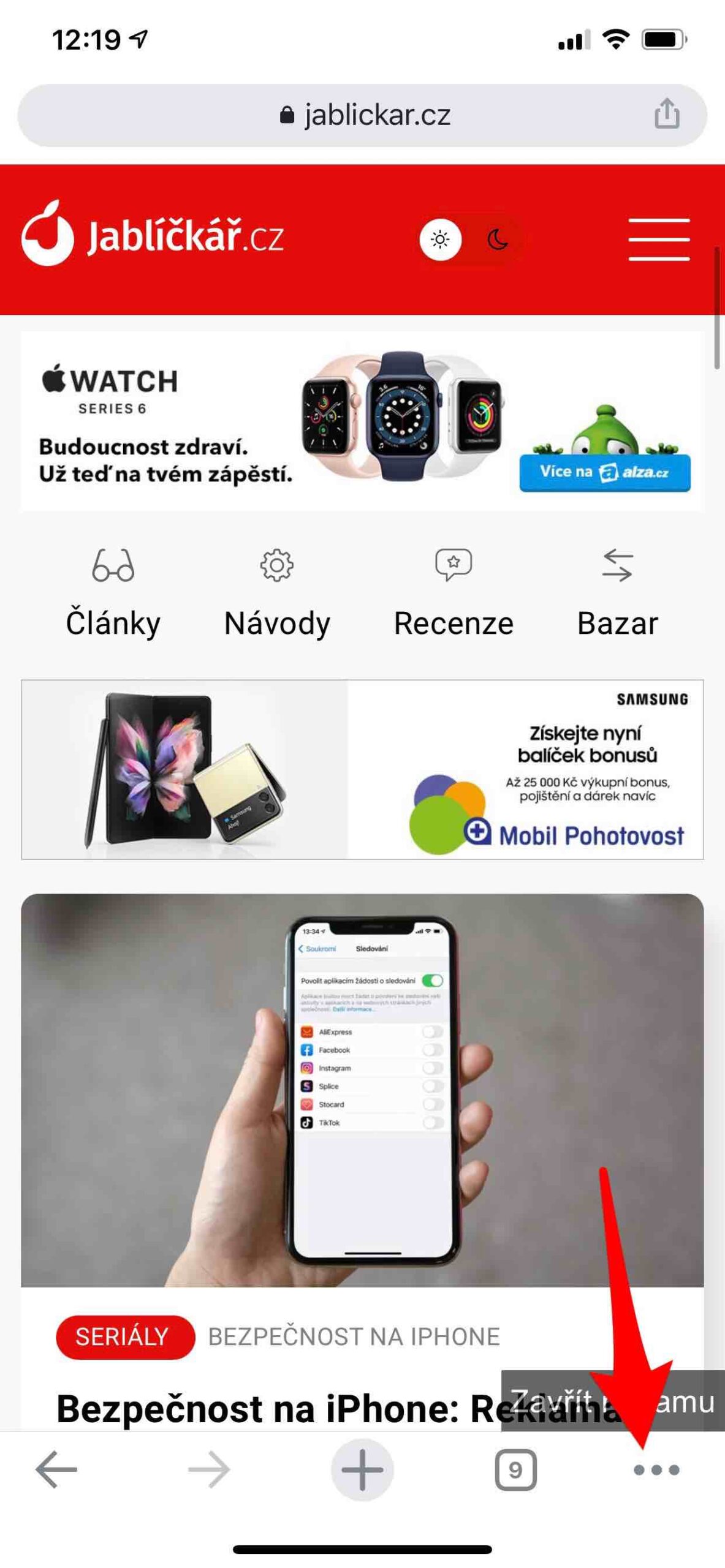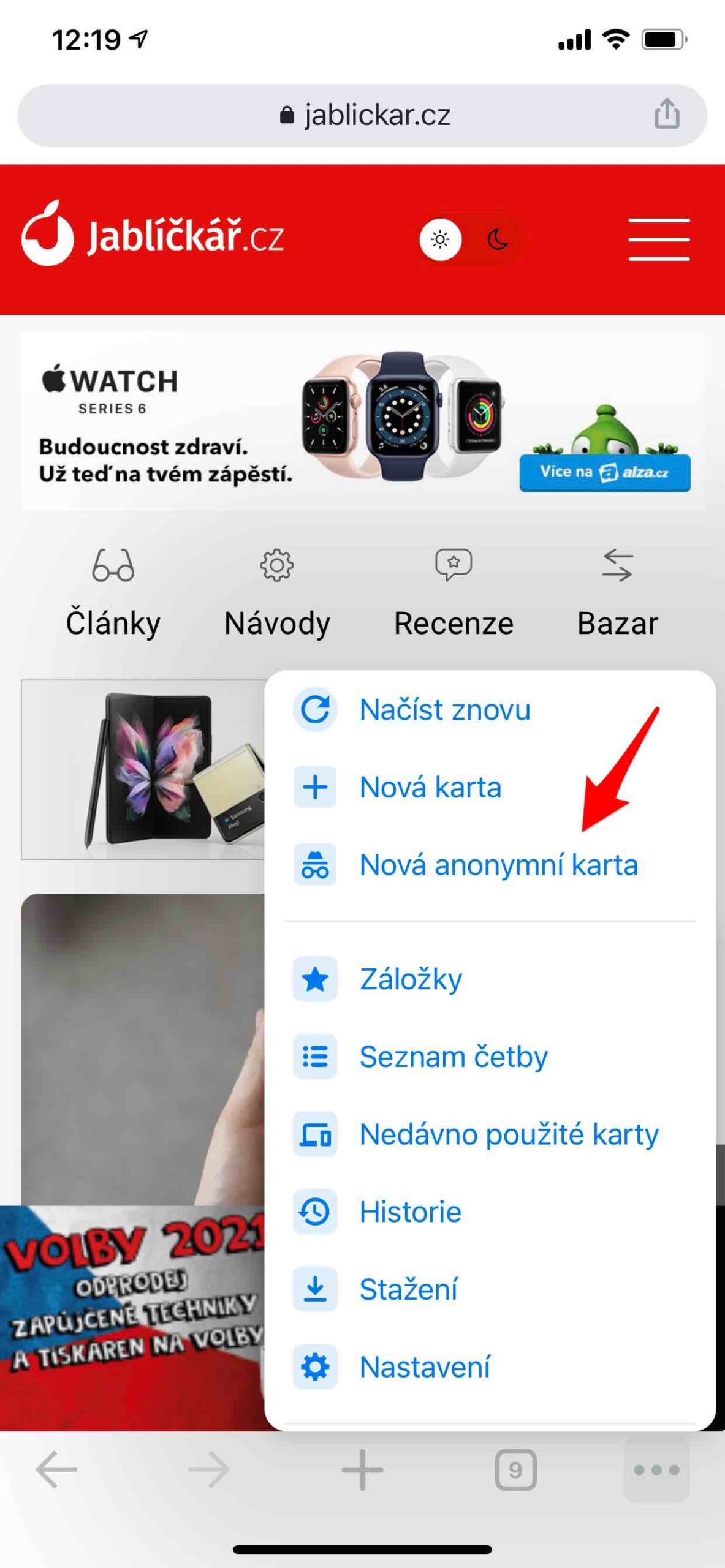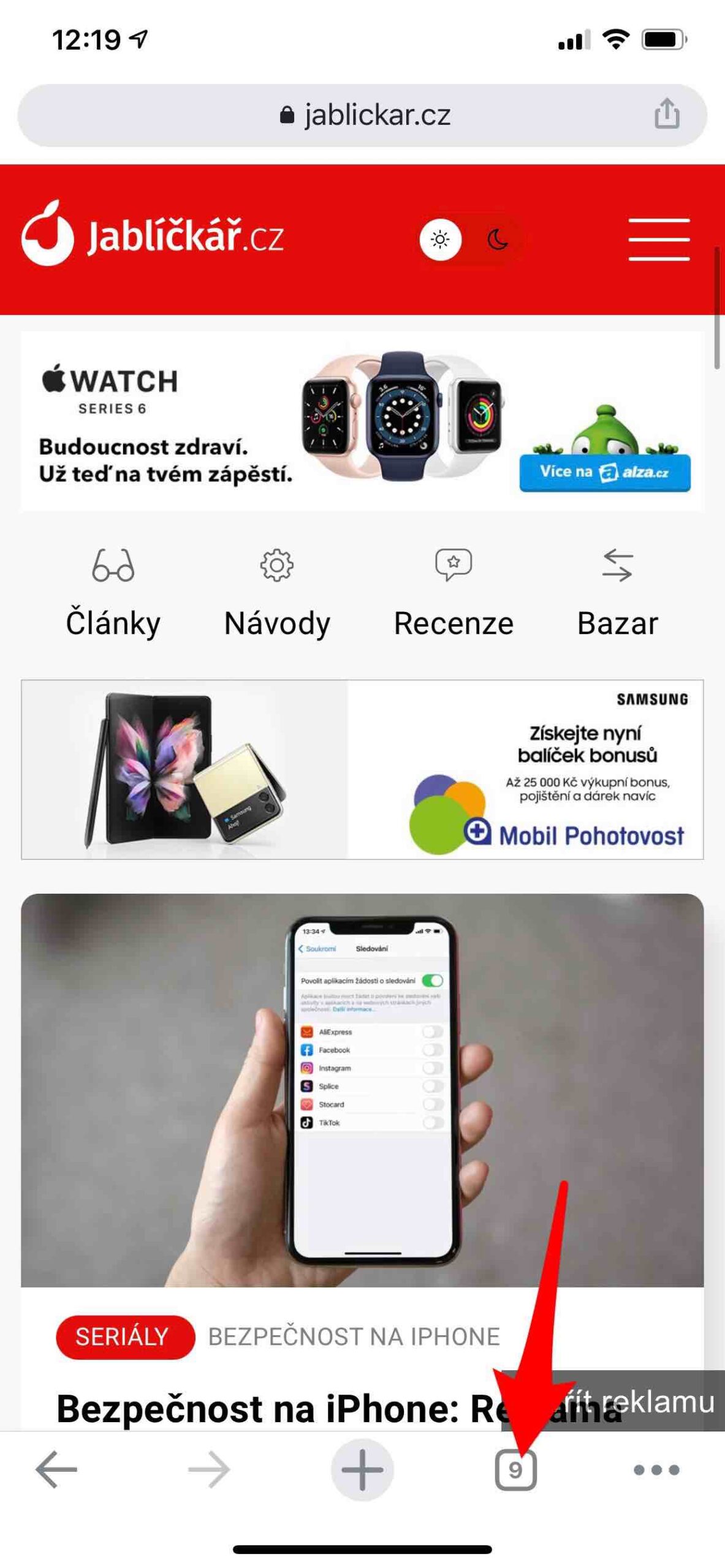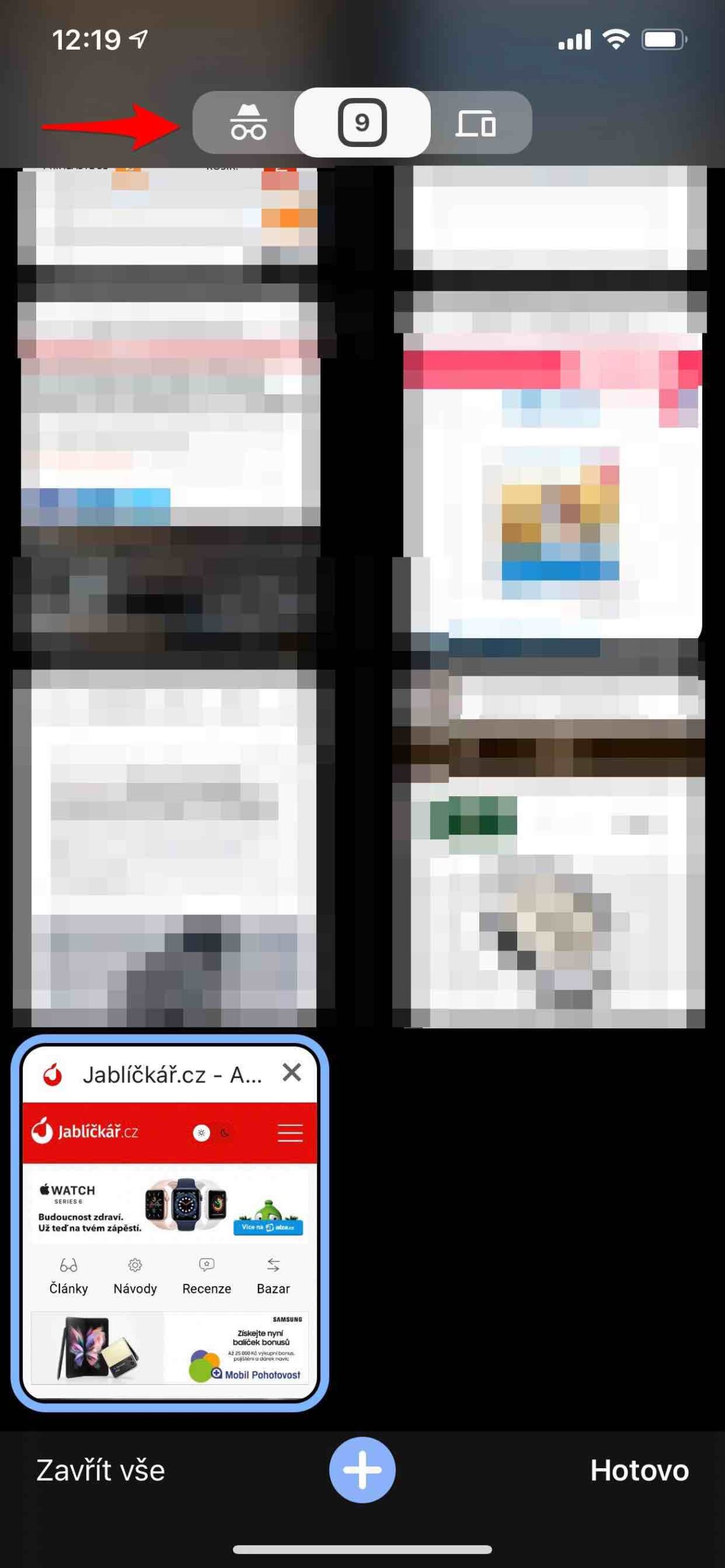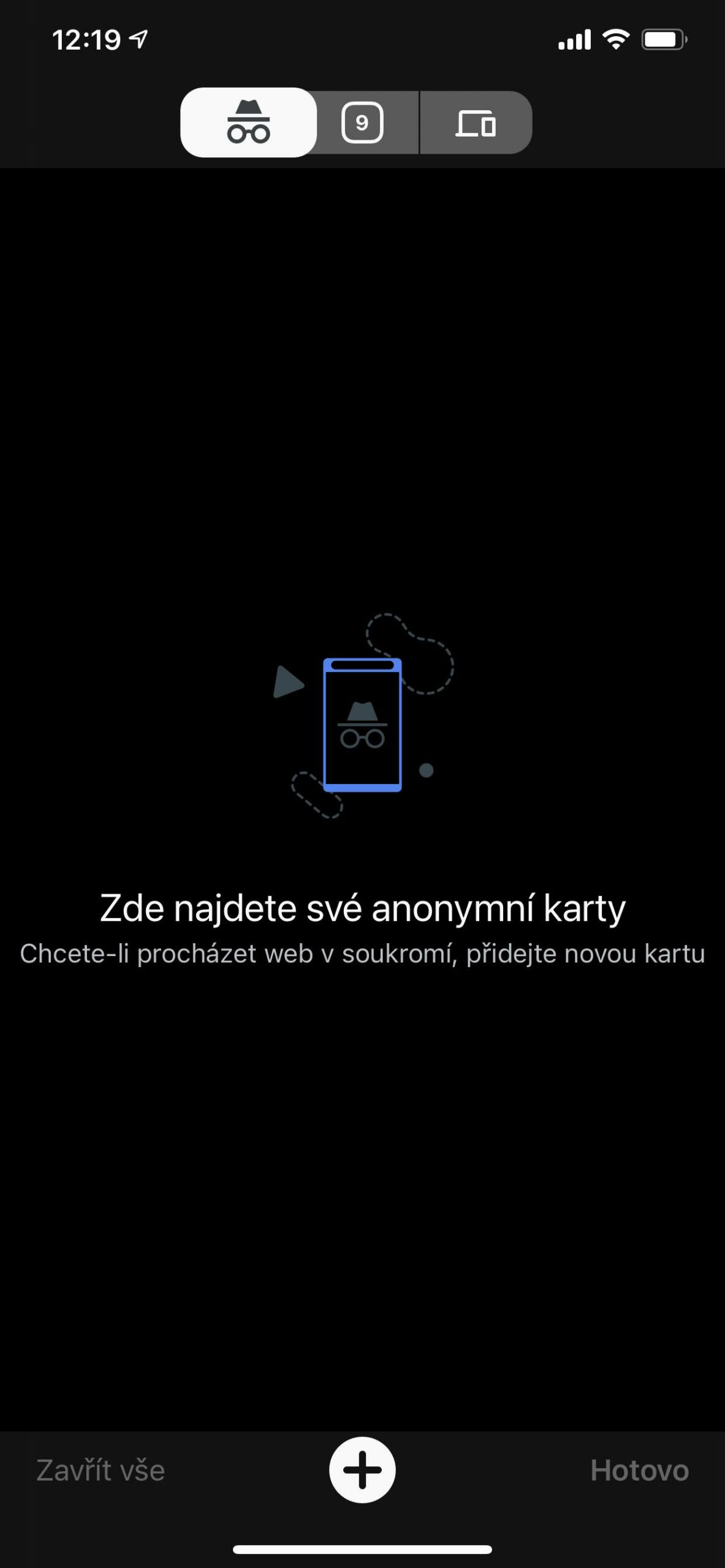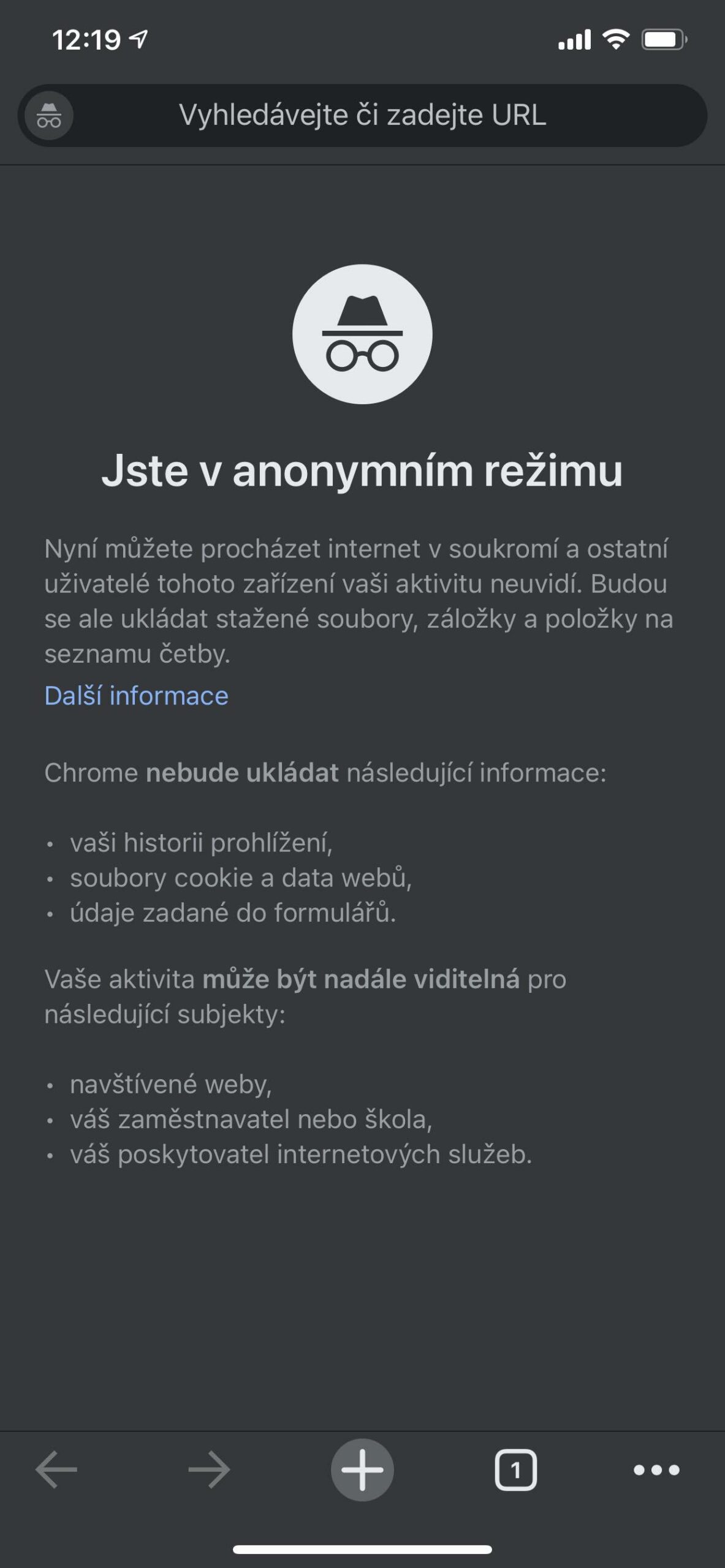تم تصميم iPhone لحماية بياناتك وخصوصيتك. تساعد ميزات الأمان المضمنة في منع أي شخص غيرك من الوصول إلى بيانات iPhone وiCloud الخاصة بك. تعمل حماية الخصوصية المضمنة على تقليل كمية البيانات التي يمتلكها الآخرون عنك أيضًا. ولهذا السبب أيضًا يوجد تصفح ويب مجهول في Safari وغيره.
ولكن ما هي الميزة؟ إذا قمت بتشغيل وضع التصفح المتخفي، فسترى ذلك في لمحة سريعة. سيتحول Safari إلى اللون الأسود ولن تظهر جميع الصفحات التي قمت بزيارتها في سجلك أو في قائمة اللوحات الموجودة على الأجهزة الأخرى. وفي الوقت نفسه، بمجرد إغلاق اللوحة في وضع التصفح المجهول، سوف ينسى Safari الصفحات التي قمت بزيارتها، وقبل كل شيء، جميع البيانات المملوءة تلقائيًا.
يمكن ان تكون اثار اهتمامك
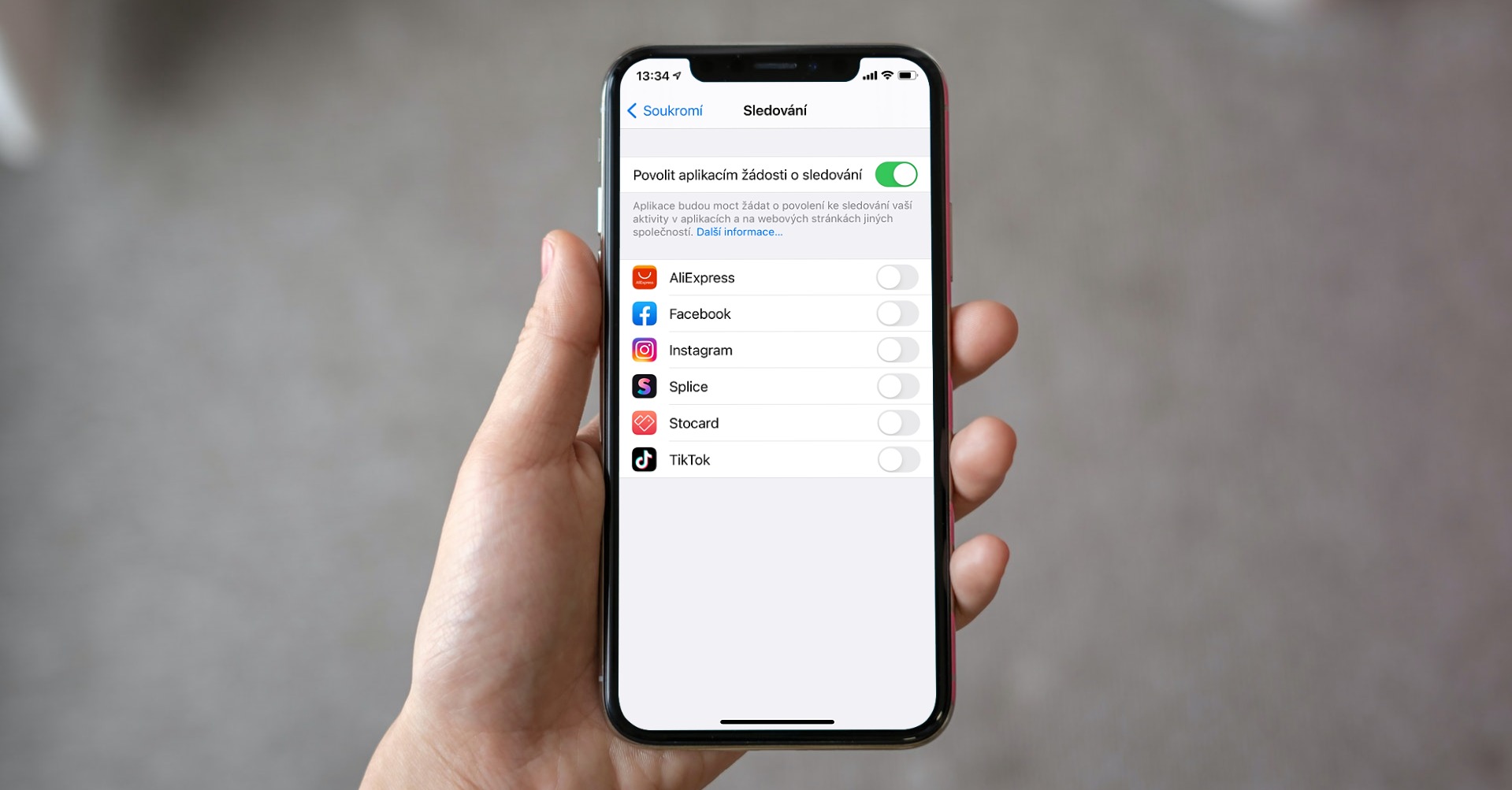
تصفح الويب بشكل مجهول في Safari
لتمكين التصفح المجهول في Safari، ما عليك سوى تشغيل التطبيق. إذا كان لديك صفحة محملة، فحدد أيقونة المربعين في الزاوية اليمنى السفلية. سترى نظرة عامة على الصفحات المفتوحة. في أسفل اليسار توجد القائمة المجهولة. سيؤدي النقر عليه إلى نقلك إلى التصفح المجهول. يمكنك الآن إدخال الصفحات حسب الحاجة، كما يمكنك الحصول على المزيد منها هنا، تمامًا مثلما تفعل عندما تتصفح الويب عادةً في التطبيق.
إذا كنت تريد إنهاء الوضع المجهول، فانقر مرة أخرى على أيقونة المربعين في الزاوية اليمنى السفلية وقم بإلغاء تحديد مجهول هنا. في هذه اللحظة، سيتم إعادتك إلى الواجهة الأساسية. إذا أردت، يمكنك أيضًا إنشاء بطاقة مجهولة جديدة عن طريق الضغط لفترة طويلة على القائمة ذات المربعين في الوضع العادي. في هذه الحالة، سيُطلب منك أيضًا إغلاق اللوحات.
يمكن ان تكون اثار اهتمامك

متصفحات الويب الأخرى
وضع التصفح المتخفي ليس مجرد Safari. الأمر متروك لمطور التطبيق إذا قام بتنفيذه في عنوانه. لذا، إذا كنت تستخدم متصفحًا آخر، فيمكنه أيضًا توفير هذه الوظيفة. على سبيل المثال وفي حالة متصفح Google Chrome، لإنشاء بطاقة مجهولة جديدة، يكفي اختيار القائمة المكونة من ثلاث نقاط في الزاوية اليمنى السفلية. لكن يمكنك أيضًا الوصول إلى واجهة التصفح المجهول من خلال أيقونة المربع الذي يحتوي على عدد الصفحات المفتوحة، حيث تقوم بالتبديل إلى أيقونة النظارة ذات القبعة في الأعلى.
يبدو المفتاح نفسه مشابهًا في حالة متصفح Firefox، كما يتم تقديمه أيضًا، على سبيل المثال، Opera أو Microsoft Edge وغيرها.
 آدم كوس
آدم كوس